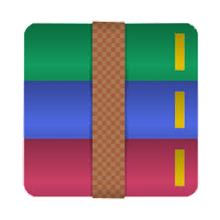Как восстановить случайно закрытую вкладку в браузере: способы и сочетания клавиш. Вернуть вкладку в браузере хром
Как восстановить удаленную страницу в браузере. Как восстановить закрытую вкладку в мобильных версиях Chrome, Opera и Firefox.
Итак, произошла неприятность. После долгого и упорного поиска информации в Сети нужная страница наконец-то была найдена, но вкладка куда-то делась. Что случилось? Как вернуть закрытую вкладку?
У многих пользователей еще остались воспоминания о тех временах, когда случайно закрытую страницу приходилось вновь долго искать. Разработчики браузеров вняли жалобам несчастных пользователей - теперь можно воспользоваться специальными функциями, которые помогут браузеру восстановить сессию. Где их искать?
В браузере Chrome
Не так давно можно было найти файл с именем Last Session. Если слегка переименовать его, заменив первое слово на Current, удавалось вернуть последние вкладки. Сейчас этот способ уже недоступен. В системных файлах браузера можно найти документ «Блокнот», в котором отображена история ссылок. Но поиск нужной сессии в этом файле приравнивается к шаманству, доступному лишь мастерам.
Так как вернуть закрытую вкладку тем, кто относится к разряду стандартных пользователей, не знакомых с азами программирования? Для этого есть элементарная комбинация кнопок: Ctrl + Shift + T. Нажимая эти клавиши, пользователь сможет восстанавливать закрытые страницы по одной.
Можно воспользоваться историей браузера. В нужном пункте настроек теперь есть специальная строка - «Недавно закрытые вкладки». Иногда эта функция может показаться не самой удобной, так как восстанавливается сразу несколько сессий. Чтобы открыть нужную страницу, приходится открывать историю и отбирать вкладки вручную.
В браузере Opera
Как вернуть последнюю закрытую вкладку в браузере Opera? Точно так же, как и в браузере от компании Google, так как оба этих обозревателя во многом устроены одинаково. Помогут уже известные горячие клавиши или пункт меню «Недавно закрытые вкладки», а также самостоятельные поиски в истории браузера.
В экстренных случаях, если работа обозревателя была прекращена неожиданно, при следующем запуске Opera предложит 4 варианта действий, среди которых можно выбрать такой: «Продолжить с места разъединения».
В "Яндексе"
Обозреватель "Яндекс" работает на том же движке, что и Google Chrome. Соответственно, и методы восстановления случайно закрытой интернет-страницы здесь применяются аналогичные.
В браузере Mozilla
Уже на главной странице Mozilla пред
geekpad.ru
Как вернуть вкладку в браузере, которую закрыл
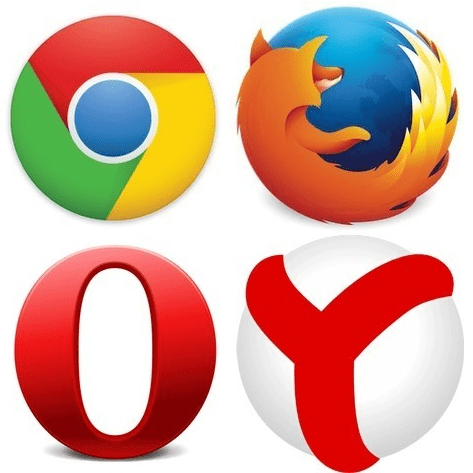 Случайно закрытая вкладка причиняет много неудобств. Искать заново материал может быть долгим, а иногда и невозможным процессом, особенно если нужная страница была закрыта давно. Но эту проблему можно решить легко и быстро, воспользовавшись одним из предложенных нами вариантов.
Случайно закрытая вкладка причиняет много неудобств. Искать заново материал может быть долгим, а иногда и невозможным процессом, особенно если нужная страница была закрыта давно. Но эту проблему можно решить легко и быстро, воспользовавшись одним из предложенных нами вариантов.
Как вернуть закрытую вкладку
Мы рассмотрим, как можно быстро восстановить вкладку с помощью простой комбинации на клавиатуре, контекстного меню, расширений и стандартных средств, реализованных в самых популярных браузерах. Для этого Вам понадобится всего несколько кликов мышью или нажатий клавиатуры!
Способ 1: расширение для браузера
Поскольку в основных браузерах различные магазины расширений, предоставляемые для скачивания приложения в них будут отличаться.
Chrome
Tab Restore обладает минимальным количеством функций. При нажатии на кнопку отображается список открытых за сессию страниц во всех окнах, кроме инкогнито. Чтобы восстановить одну из них, кликните на соответствующую строку.
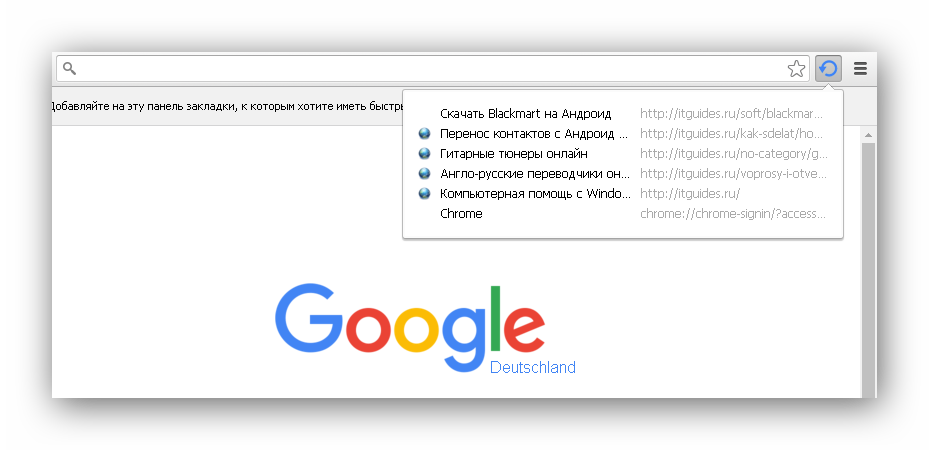
Открыть страницу расширения в Интернет-магазине Chrome
Opera и Яндекс.Браузер
Очень удобный вариант — SimpleUndoClose от разработчика iron2000. Отсутствует ненужный функционал, но в то же время есть удобные дополнительные возможности: поиск по названию закрытых вкладок, информация о том, сколько времени прошло с момента закрытия, и удаление отдельной записи либо истории полностью. Общий список собирает информацию из всех открытых окон, в том числе инкогнито, если разрешить приложению работу в этом режиме.
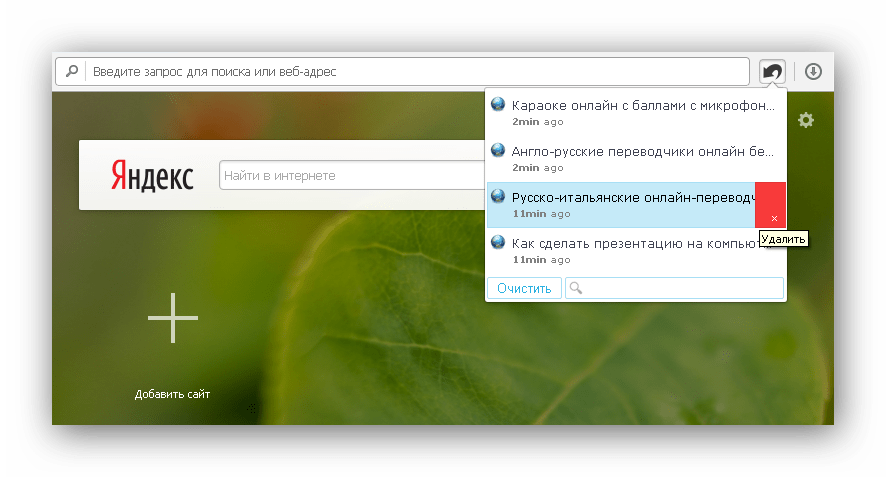
Перейти на страницу расширения
Mozilla Firefox
Дополнение Undo Closed Tabs Button добавляет в панель браузера кнопку (1), при нажатии на которую открывается закрытая последней страница. С помощью выпадающего меню (2) можно очистить историю, восстановить любую из указанных вкладок или все сразу. По умолчанию сохраняется запись о последних 10 посещениях, но через настройки дополнения можно увеличить их число до 99.
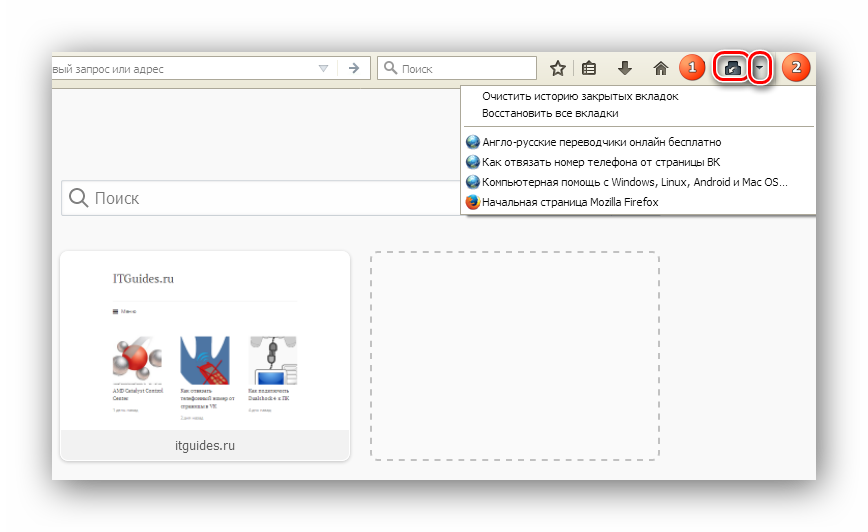
Загрузить расширение можно, выполнив поиск его названия среди доступных дополнений. Чтобы зайти на страницу со строкой поиска, выберите в верхней строке «Инструменты» — «Дополнения» или нажмите на клавиатуре комбинацию Ctrl + Shift + A.
Способ 2: стандартные средства браузера
Стандартные средства доступны сразу после установки и позволяют быстро просмотреть весь список закрытых вкладок.
OperaВ правой верхней части окна расположена выделенная на скриншоте кнопка. При её нажатии отобразится список вкладок, которые были недавно закрыты и открытые прямо сейчас. Нажмите, и страница будет восстановлена вместе со своей историей.

Chrome и Яндекс.Браузер
- Нажмите на иконку с тремя горизонтальными полосами (1) (в Chrome находится справа вверху, немного ниже кнопки «Закрыть»).
- Наведите мышку на строку «История» (2).
- Кликните на строке с нужной вкладкой.

Mozilla Firefox
Похожим образом просматриваются последние вкладки в Mozilla Firefox:
- Откройте меню браузера нажатием на иконку с тремя полосами.
- Выберите элемент «Журнал».
- Кликните на строке с нужной вкладкой.
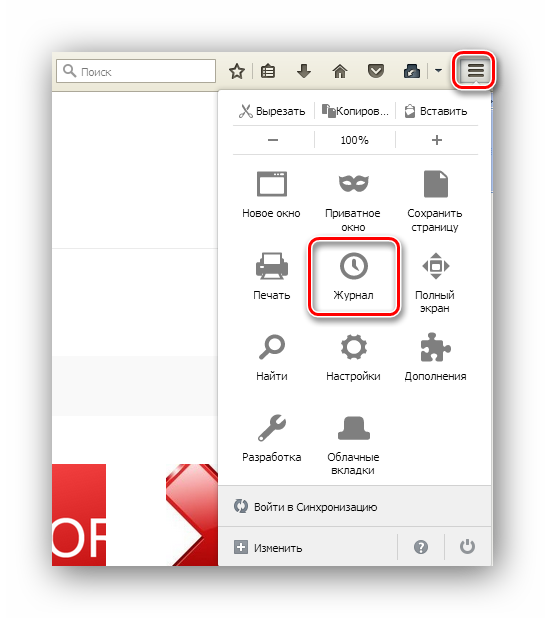
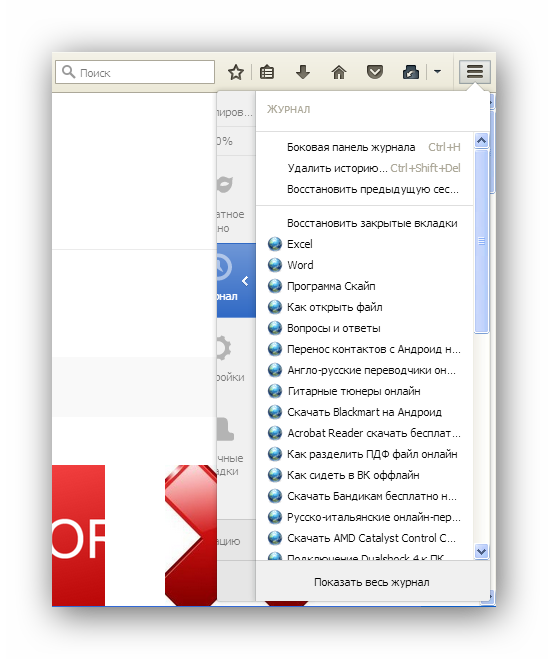
Яндекс.Браузер
Открывая новую вкладку в браузере, можно увидеть раздел «Недавно закрытые», в котором отображаются 8 последних закрытых страниц. Они сохранятся даже после закрытия программы, и при необходимости к ним есть быстрый доступ.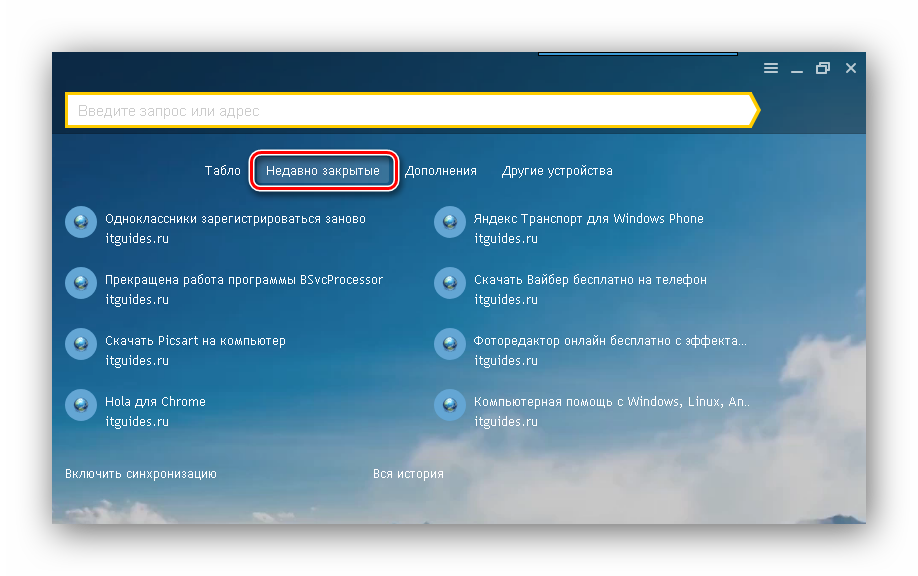
Способ 3: контекстное меню
Этот способ также работает в любом браузере и очень прост:
- Вызовите меню, нажав правой кнопкой мыши на панели со вкладками.
- Нажмите «Восстановить закрытую вкладку» (текст может незначительно отличаться).
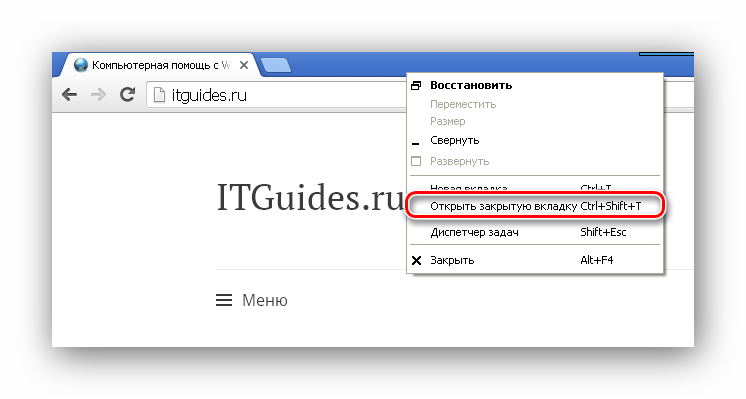
Способ 4: комбинация клавиш
Самый простой, доступный и быстрый способ — нажать на клавиатуре Ctrl + Shift + T. Комбинация позволяет по очереди восстановить все страницы, открытые в активном окне со времени включения браузера, но не будет работать в режиме инкогнито. Вкладка открывается вместе с собственной историей.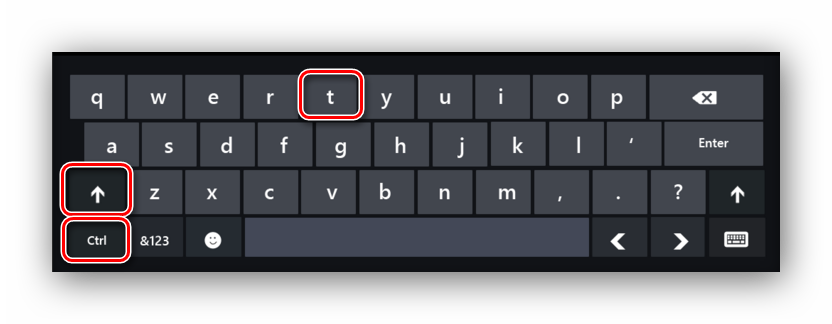
Из всего многообразия вариантов Вы можете выбрать тот, который покажется самым удобным. Легче всего работать с первыми двумя способами, но последние два предоставят дополнительные возможности. Если на каком-то из этапов возникли проблемы, пишите в комментариях, и мы решим Вашу проблему!
itguides.ru
сочетание клавиш и другие способы для Яндекса, Хрома, Мозилы и других, инструкция со скриншотами

Почти у каждого пользователя интернета, была необходимость восстановить только что закрытую страницу. В данной статье, рассмотрим, какими способами можно открыть и восстановить случайно закрытые вкладки, в таких браузерах: Opera, Google Chrome, Internet Explorer, Microsoft Edge, Mozilla Firefox и Яндекс Браузер. При этом можно не заходить в меню веб-сёрфера, достаточно знать волшебное сочетание клавиш.
Как открыть закрытую вкладку с помощью сочетания клавиш
Для поочерёдного восстановления случайно закрытых вкладок существует комбинация клавиш Ctrl+Shift+T. Это сочетание работает абсолютно во всех браузерах, рассмотренных в этой статье.
Mozilla Firefox, Google Chrome и Яндекс Браузер, поддерживают восстановление закрытых вкладок даже после самого закрытия браузера. Например, пользователь закрыл вкладку и закрыл браузер, а через некоторое время, открыв браузер, ему понадобилось восстановить последнюю закрытую вкладку предыдущей сессии. В этом случае стоит воспользоваться комбинацией клавиш Ctrl+Shift+T.
Это действие не распространяется на следующие браузеры: Opera, Internet Explorer и Microsoft Edge. После закрытия перечисленных браузеров и последующего их открытия, восстановить вкладки предыдущей сессии с помощью сочетания клавиш будет невозможно.
Как восстановить страницы, используя дополнения и расширения для браузеров
Ещё один из способов восстановления закрытых вкладок — установка необходимых дополнений в браузер, о которых сейчас и пойдёт речь.
SimpleUndoClose для Opera и Яндекс.Браузера
Это расширение разработано как для браузера Opera, так и для Яндекс Браузера. Имеет вид кнопки с закруглённой стрелкой, нажав на которую выпадает список закрытых вкладок. Внизу этого списка находится строка поиска, с её помощью можно найти нужную вкладку по ключевому слову или фразе. Перед самой строкой поиска находится кнопка «Очистить», нажав на неё удаляется вся история закрытых ранее вкладок.

Пример расширения, SimpleUndoClose для Opera и Яндекс Браузера
В Mozilla Firefox
Для Mozilla Firefox разработано дополнение под названием «Меню закрытых вкладок». С его помощью можно восстановить ранее закрытые страницы. По функциональности это дополнение схоже с расширением «SimpleUndoClose» для браузеров Opera и Яндекс.
Нажав на соответствующую кнопку, установленного в браузере дополнения, открывается список ранее закрытых вкладок. Внизу списка находиться надпись «Очистить историю», с помощью которой удаляется вся история закрытых ранее страниц.
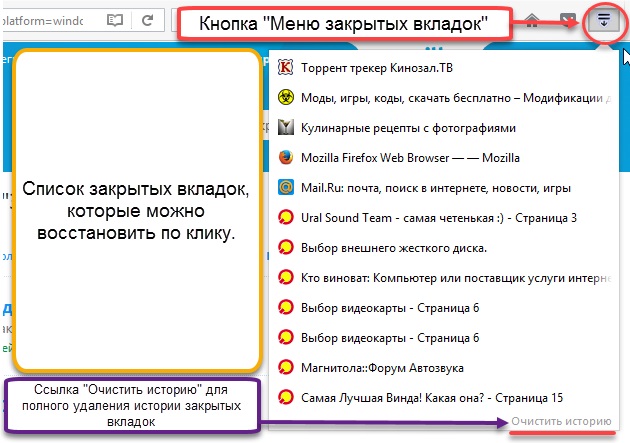
Пример дополнения, «Меню закрытых вкладок» для Mozilla Firefox
Google Chrome
«Закрытые вкладки» – это расширение, для восстановления просмотренных и закрытых ранее страниц в браузере Google Chrome. Расширение имеет вид корзины, цифра внизу корзины отображает количество страниц доступных к восстановлению. Нажав на корзину, появляется список готовых к восстановлению страниц, внизу которого находится ссылка «Очистить список». Функция этой ссылки заключается в очистке истории ранее закрытых вкладок.
Недостатком этого расширения является то, что после закрытия браузера список автоматически очищается. То есть, при последующем включении Google Chrome, список закрытых вкладок будет пуст.

Пример расширения, «Закрытые вкладки» для Google Chrome
Internet Explorer и Microsoft Edge не рассматривались, так как на момент написания статьи, дополнений касающихся восстановлению закрытых вкладок, для этих браузеров, не существовало.
Восстановление через контекстное меню
С помощью контекстного меню, можно восстановить последнюю закрытую страницу. Необходимо, на заголовке браузера либо на открытой вкладке, активировать при помощи правой клавиши мыши контекстное меню, затем выбрать пункт «Открыть последнюю закрытую вкладку». Это действие распространяется на следующие браузеры: Opera, Google Chrome, Яндекс Браузер, Mozilla Firefox. Восстановление страниц в Microsoft Edge и Internet Explorer возможно через контекстное меню только активных вкладок.
Opera

Пример восстановления закрытой страницы, с помощью контекстного меню в браузере Opera
Google Chrome

Пример восстановления закрытой вкладки, с помощью контекстного меню в браузере Google Chrome
Яндекс.Браузер

Пример восстановления закрытой вкладки, при помощиконтекстного меню Яндекс Браузера
Mozilla Firefox

Пример восстановления случайно закрытых страниц, с помощьюконтекстного меню вкладки или заголовка браузераMozilla Firefox
Microsoft Edge
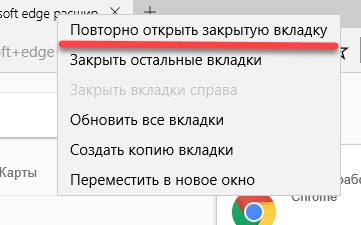
Пример восстановления закрытой страницы,при помощи контекстного меню активной вкладки браузера Microsoft Edge
Internet Explorer
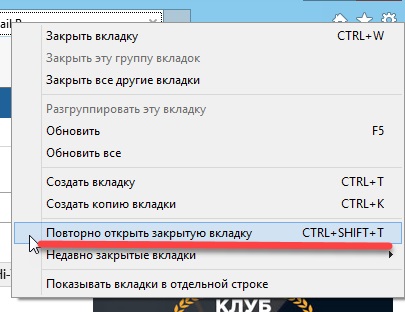
Пример восстановления закрытой страницы, с помощью контекстного меню активной вкладки браузера Internet Explorer
Восстановление через историю браузера
Сочетания клавиш, дополнения или расширения, для восстановления закрытых страниц не эффективны в том случае, если нужная нам страница была закрыта несколько дней или недель назад. В восстановлении давно закрытых страниц поможет история браузера, где хранится большое количество закрытых ранее страниц, которые восстанавливаются кликом мыши.
На странице истории просмотренных веб-ресурсов, можно восстанавливать вкладки, удалять ненужные, удалять историю всех вкладок определённого просмотренного ресурса, сортировать посещённые страницы по времени. Все эти действия зависят от функциональности браузера.
Для быстрого доступа к истории, существует сочетание клавиш Ctrl+H, которое поддерживают все браузеры, приведённые в статье. Есть и другой способ увидеть историю просмотренных страниц, о котором речь пойдёт дальше.
Opera
Для доступа к истории браузера Opera, необходимо нажать на кнопку «Меню», затем выбрать пункт «История».
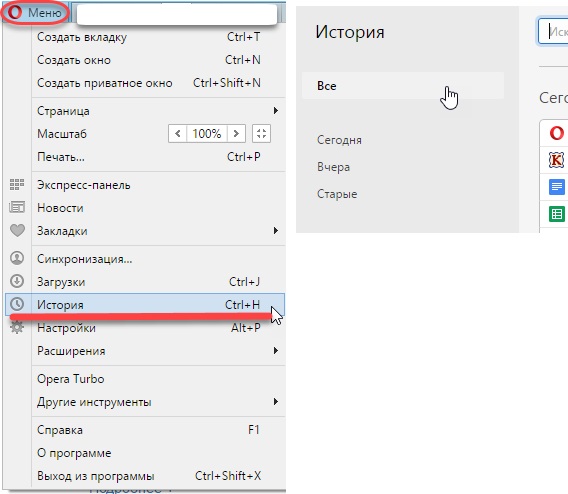
Пример перехода к истории браузера Opera
Google Chrome и Яндекс.Браузер
Доступ к истории Google Chrome, схож с доступом к истории Яндекс Браузера.
Чтобы попасть в историю просмотренных страниц Google Chrome и Яндекс Браузер, нужно нажать на меню браузера, оно обозначено тремя точками в Google Chrome и горизонтальными полосками в Яндекс Браузере. Затем, навести курсор мыши на пункт меню «История» и выбрать из выпавшего меню, пункт «История».

Пример доступа к историиGoogle Chrome и Яндекс Браузера
Mozilla Firefox
Для перехода к истории просмотренных страниц Mozilla Firefox, нужно нажать на кнопку меню, расположенную в правом верхнем углу, и выбрать пункт «Журнал». В появившемся списке посещённых страниц, можно просмотреть всю историю, кликнув на кнопку «Показать весь журнал», находящуюся внизу списка.
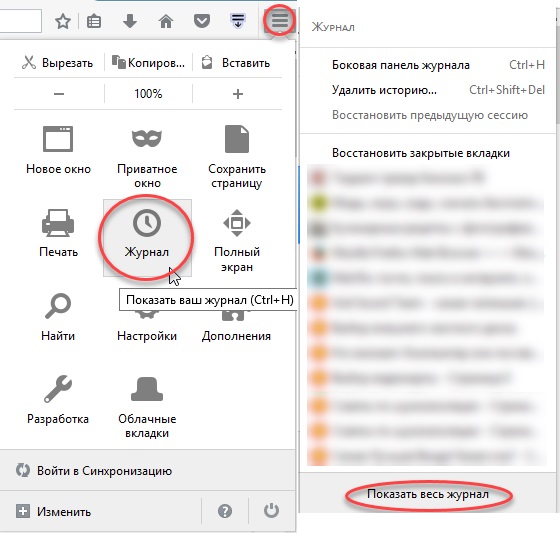
Пример доступа к истории, через меню браузераMozilla Firefox
Microsoft Edge
Доступ к истории закрытых страниц браузера Microsoft Edge, осуществляется кликом на кнопку «Концентратор», которая имеет вид горизонтальных линий. После этого, переходим на вкладку «Журнал».
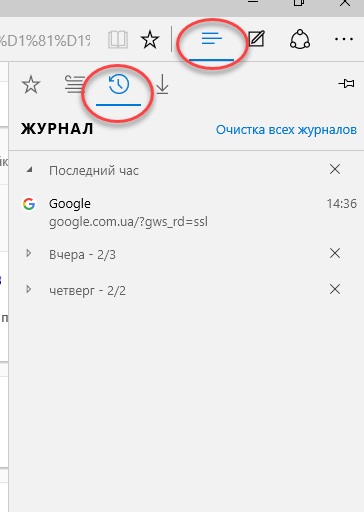
Пример доступа к ситории браузераMicrosoft Edge
Internet Explorer
Браузер Internet Explorer даёт возможность доступа к журналу посещений несколькими способами.
Первый способ
В строке меню кликнем на кнопку «Вид» — «Панели браузера» — «Журнал».

Пример первого способа, доступа к истории через меню браузера Internet Explorer
Второй способ
Нажимаем на «Звёздочку» и, если необходимо, выбираем вкладку «Журнал».
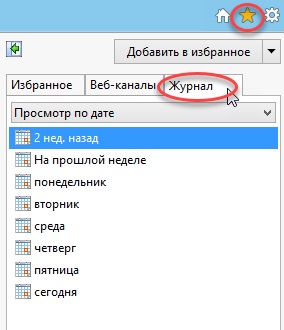
Пример второго способа, доступа к истории браузераInternet Explorer
В этой статье, мы рассмотрели способы восстановления случайно закрытых страниц, из которых самый быстрый и эффективный, это сочетание клавиш Ctrl+Shift+T. А также контекстное меню, позволяющее восстановить только что закрытую веб-страницу. Дополнения и расширения для браузеров, подходят при восстановлении страниц с периодом закрытия до нескольких дней. Для восстановления закрытых вкладок от нескольких дней или недель назад, лучше всего использовать историю браузера, быстрый доступ к которой, осуществляется сочетанием клавиш Ctrl+H.
Хобби: рыбалка и все что связано с компьютерами. Оцените статью: Поделитесь с друзьями!www.2dsl.ru